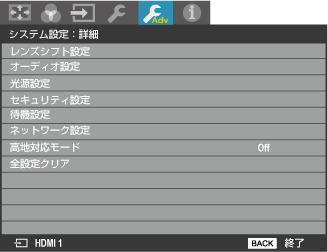システム設定:詳細
レンズシフト設定
レンズシフトに関する設定を行います。
ENTER ボタンを押して、サブメニューを表示させ、設定を変更するメニューを選びます。
シフト範囲
レンズシフトのシフト範囲を選択します。
-
Limited:映像がケラれない範囲でレンズシフトします。
A 中央位置
B 左下側にレンズシフトしたときにケラれない
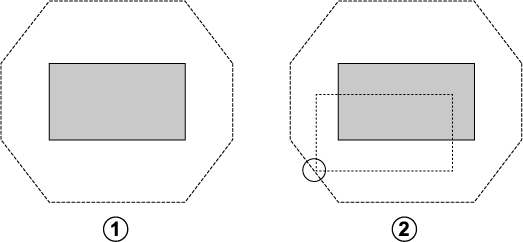
-
Full:レンズシフト範囲を最大幅でシフトします。
A 中央位置
B 左下側にレンズシフトしたときにケラれる
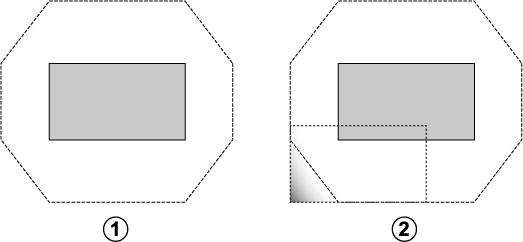
自動レンズシフト
On にすると、レンズを回した時に、前にシフトしたレンズの位置に自動で調整します。
オーディオ設定
音に関する設定を行います。
ENTER ボタンを押して、サブメニューを表示させ、設定を変更するメニューを選びます。
ミュート
On にすると、消音になります。
音量
音量を調整できます。
光源設定
光源に関する設定を行います。
ENTER ボタンを押して、サブメニューを表示させ、設定を変更するメニューを選びます。
光源モード
光源の明るさモードを選びます。
| 設定 | ||
|---|---|---|
| Normal(100%) | Economic(70%) | Dimmer(25%) |
ダイナミックブラック
全画面が黒の映像を自動的に検知してレーザーをオフにします。黒の映像が変われば自動でレーザーがオンになります。
光源情報
光源の情報を確認できます。
| 設定 | 説明 |
|---|---|
| 光源使用時間 | 光源の使用時間が表示されます。 |
| Normal | 光源モード が Normal のときの使用時間が表示されます。 |
| Economic | 光源モード が Economic のときの使用時間が表示されます。 |
| Dimmer | 光源モード が Dimmer のときの使用時間が表示されます。 |
| Equivalent Light Source Hour | レーザーの使用時間が表示されます。 |
セキュリティ設定
セキュリティに関する設定を行います。
ENTER ボタンを押して、サブメニューを表示させ、設定を変更するメニューを選びます。
パスワードの変更
ENTER ボタンを押して、パスワードを変更します。
セキュリティ設定の変更
ENTER ボタンを押して、セキュリティを設定します。
電源ロック
On にすると、プロジェクターの電源をオンにした直後にパスワードの入力が必要になります。
この設定はパスワードを設定しているときのみ有効です。
待機設定
ネットワークの待機時間を設定します。
ENTER ボタンを押して、サブメニューを表示させ、設定を変更するメニューを選びます。
ネットワーク
ENTER ボタンを押して、さらにサブメニューを表示させ、設定を変更するメニューを選びます。
-
ネットワーク待機を有効化:On にすると、電源待機状態(スタンバイ)にしたときに、ネットワークスタンバイモードが有効になります。このときのインジケータランプは橙点滅になります。
-
Switch to Normal Standby Mode:ネットワークの待機時間を選びます。
設定 Off 20分 1時間 3時間 6時間
ネットワーク設定
ネットワークに関する設定を行います。
ENTER ボタンを押して、サブメニューを表示させ、それぞれ設定します。
| サブメニュー | 説明 |
|---|---|
| 状態 | ネットワークの状態が表示されます。 |
| DHCP | DHCP(Dynamic Host Configuration Protocol)を使用する場合は On にしてください。 |
| IP アドレス | IP アドレスを設定します。 |
| サブネットマスク | サブネットマスクを設定します。 |
| 既定のゲートウェイ | 既定のゲートウェイを設定します。 |
| DNSサーバー | DNSサーバーを設定します。 |
| 適用 | ENTER ボタンを押すと、上記の設定が適用されます。 |
高地対応モード
高地(標高約1500m以上)でご使用になるときは、高地対応モード を On に設定して本機の内部温度が適切に調整されるようにしてください。部品の寿命に影響を及ぼす可能性があります。
全設定クリア
プロジェクターの全設定を工場出荷時の設定にリセットします。
ENTER ボタンを押すと確認画面が表示されますので、リセット を選び、ENTER ボタンを押すと、リセットが実行されます。
d注意
-
全設定クリア を実行しても以下の設定はリセットされません。
- 表示メニューのフォーカス
- 表示メニューのレンズシフト
- 表示メニューのズーム
- ソースメニューの入力
- システム設定:基本メニューの言語
- システム設定:基本メニューのパネルキーロック
- システム設定:詳細メニューのセキュリティ設定
- システム設定:詳細メニューのネットワーク設定
- システム設定:詳細メニューの高地対応モード
- 全設定クリア を実行後の工場出荷時設定は こちら
- ピクチャー設定をリセットする場合は ピクチャー メニューの ピクチャー設定をリセット を実行してください。

 をクリックしてください。
をクリックしてください。